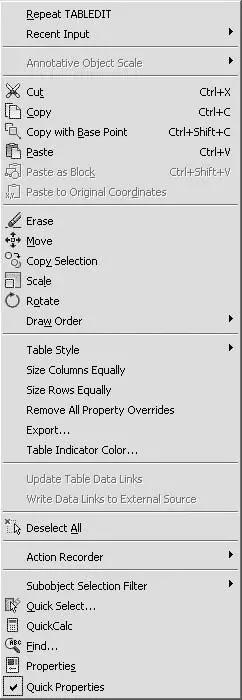Щелчок на кнопке OKзакрывает диалоговое окно, и в командной строке появляется запрос, предлагающий определить точку вставки:
Specify insertion point:
Вы можете выбрать точку с помощью мыши или ввести абсолютное координатное значение, используя клавиатуру. После вставки таблицы вы перейдете в режим редактирования и курсор будет находиться в первой ячейке, готовой ко вводу данных.
Примечание
Если для определения местонахождения таблицы вы используете настройку Specify window (Определить окно) и указываете общие ширину и высоту, то можете назначить количество строк и столбцов так, что ширина столбца и высота строки будут установлены автоматически, или указать ширину столбца и высоту строки, при этом количество строк и столбцов будет задано автоматически.
После вставки пустой таблицы вы переходите в режим редактирования, на экране отображается вкладка Text Editor(Редактор текста) и выделяется первая ячейка, так что вы можете начать ввод данных. Для передвижения к смежной ячейке в той же строке вы можете использовать клавиши управления курсором, для перехода в ячейку справа – клавишу Tab. Чтобы переместиться к смежной ячейке в том же столбце, следует использовать клавиши управления курсором, а чтобы перейти в ячейку, расположенную ниже текущей в этом же столбце, – клавишу Enter.
Примечание
Указанная высота строки ячейки может увеличиваться, приспосабливаясь к количеству строк текста в ней.
Вы можете использовать любые возможности и настройки, которые рассмотрены в разделе, посвященном многострочному тексту, чтобы форматировать текст в каждой ячейке. Во время редактирования текста клавиши управления курсором служат для передвижения текстового курсора, а не для перемещения между ячейками таблицы.
Чтобы выйти из режима редактирования текста с сохранением изменений, следует щелкнуть вне таблицы или нажать клавишу Enter,удерживая при этом Ctrl.
Совет
По умолчанию, если ячейка таблицы выбрана для редактирования, вы увидите буквы столбцов и номера строк. Для включения и выключения этой функции используйте системную переменную TABLEINDICATOR.
Чтобы установить новый цвет фона, выделите таблицу, вызовите ее контекстное меню и выберите в нем пункт Table Indicator Color (Цвет индикации таблицы).
Редактирование на уровне таблицы
Существуют два уровня редактирования таблицы: уровень таблицы и уровень ячейки. В обоих случаях необходимо использовать управляющие маркеры. Вы можете просто щелкнуть на любой линии таблицы, чтобы отобразились маркеры управления на уровне таблицы (рис. 4.44).

Рис. 4.44.Маркеры управления на уровне таблицы
С помощью этих маркеров можно изменить размеры таблицы, перетягивая любой угол, кроме угловой точки вставки. Точка вставки перемещает всю таблицу. Когда вы изменяете высоту или ширину таблицы, используя маркеры управления, строки и столбцы увеличиваются или уменьшаются пропорционально.
Чтобы изменить ширину столбца, можно выбрать маркер на его верхней линии и перетянуть его в нужное место. Если вы изменяете ширину столбцов с использованием управляющих маркеров, таблица может расширяться и сужаться.
Все другие настройки редактирования на уровне таблицы представлены в контекстном меню, вызываемом щелчком правой кнопкой мыши на выделенной таблице (рис. 4.45).
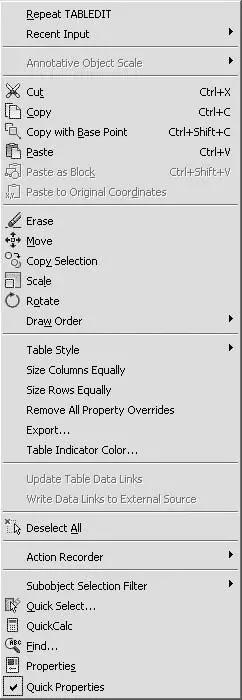
Рис. 4.45.Контекстное меню редактирования на уровне таблицы
Рассмотрим основные команды данного меню.
• Size Columns Equally(Равный размер столбцов) – изменяет размер всех столбцов одинаково.
• Size Rows Equally(Равный размер строк) – изменяет размер всех строк одинаково.
• Remove All Property Overrides(Удалить все наложенные свойства) – позволяет вернуть таблице формат, заданный по умолчанию.
• Export(Экспорт) – открывает окно Export Data(Экспорт данных), предназначенное для экспорта таблицы в файл данных, разграниченных запятыми.
Примечание
Читать дальше
Конец ознакомительного отрывка
Купить книгу